Селена КомезОбновлено ноябрь 27, 2017
Я обновил свое устройство до нового телефона Google Pixel 2. Фотографии до сих пор хранятся на моем старом Android. Есть ли способ переключить фотографии со старого устройства Android на новый телефон Pixel? Я хочу синхронизировать все фотографии одним щелчком мыши.
Старший брат нового семейства Google Pixel 2 поставляется с 6-дюймовым дисплеем и современным узким дизайном. Экран P-OLED с разрешением 1,440 x 2,880 пикселей превращается в яркий и четкий дисплей с высокой плотностью пикселей, превышающей 500ppi. Google Pixel 2 находится в центре внимания. Большинство Android любят делать фотографии и сохранять фотографии на телефоне Android. Нет сомнений, что у нас будет большое количество фотографий, которые необходимо синхронизировать при обновлении до нового устройства. Хотите знать, как переключить фотографии с Android на Google Pixel 2 / 2 XL? Два лучших метода готовы для вас.
Часть 1: переключение фотографий с Android на Google Pixel 2 с передачей по телефону
Мы настоятельно рекомендуем вам использовать мощный менеджер телефона - Телефонный перевод завершить всю передачу. Передача телефона дает возможность переключать фотографии между Android и Google Pixel 2 / 2 XL одним щелчком мыши, Разрешается передавать не только фотографии, но и другие типы данных, включая контакты, текстовые сообщения, видео, журналы вызовов, музыку, календарь, приложения. Кроме того, Phone Transfer поддерживает резервное копирование или восстановление данных для мобильного устройства, навсегда удаляет данные на мобильном устройстве. Передача телефона применима ко всем мобильным устройствам, таким как устройства Android (Google Pixel, Samsung, HTC, Lenovo, LG, Huawei, Motorola, OnePlus, ZTE и т. Д.), Устройства iOS (iPhone, iPad, iPod) и Устройство Symbian (Nokia).
Скачать бесплатно телефонный перевод:


Шаг 1, Запустите Phone Transfer и подключите Android и Google Pixel 2/2 XL
Прежде всего, загрузите и запустите программу Phone Transfer на компьютере, затем нажмите «Телефон для передачи по телефону" Режим.
Чтобы переключить фотографии с Android на телефон Google Pixel 2, вы должны подключить оба устройства к компьютеру с помощью USB-кабеля.

Шаг 2, Выберите файл фотографий для передачи
После успешного подключения обоих устройств к компьютеру телефон Android должен быть слева в качестве исходного устройства, а телефон Google - справа в качестве целевого устройства. Затем выберите значок «Фото»Предмет для передачи.

Примечание: вы можете нажать «кувырок«Если они не на правильной стороне. Доступны фотографии, видео, контакты, текстовые сообщения, календарь, музыка, журналы вызовов, приложения и данные приложений.
Шаг 3, Переключите Фото с Android на Google Pixel 2
На последнем шаге нажмите «Start Transfer», Чтобы начать перенос всех фотографий, хранящихся на Android, напрямую на новый телефон Google.

Советы: Пожалуйста, продолжайте подключать оба устройства к компьютеру, пока передача не будет завершена.


Часть 2: перенос фотографий из Android в Google Pixel 2 с помощью Android Manager
Android Manager предназначен для людей, которые хотят управлять файлами для Android на компьютере. Это позволяет управлять фотографиями, видео, контактами, текстовыми сообщениями и приложениями между двумя мобильными устройствами. Android Manager поможет легко переносить фотографии с Android на Google Pixel 2 / 2 XL, С помощью Android Manager вы можете передавать файлы между Android и компьютером / iTunes / мобильным устройством одним щелчком мыши. Диспетчер Android поддерживает большинство устройств Android, включая Google Pixel, Samsung, HTC, Lenovo, LG, Huawei, Motorola, OnePlus, ZTE и т. Д.
Бесплатно скачать Android Manager:


Шаг 1. Запустите Android Manager и подключите устройства к ПК
Во-первых, запустите Android Manager на компьютере и подключите к нему телефон Android и Google Pixel 2 / 2 XL.

Шаг 2. Установка Android в качестве исходного устройства
Выберите телефон Android в качестве исходного устройства, с которого вы хотите передать фотографии.
Шаг 3. Выберите режим передачи
Просто нажмите «Телефон для передачи по телефонуНа главном интерфейсе. Или найти «Телефонный перевод"Под Ящик для инструментов > Инструменты передачи .
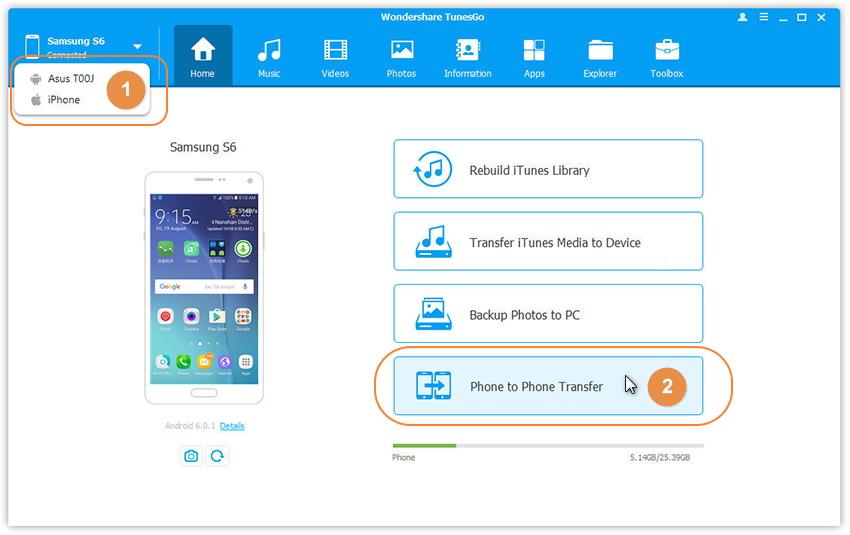
Шаг 4. Установка Google Pixel 2 / 2 XL в качестве целевого устройства
Когда ваши устройства подключены и обнаружены, вы увидите следующее окно. Выберите Google Pixel 2/2 XL в качестве целевого устройства из раскрывающегося списка и нажмите «Следующая».
Шаг 5. Перенос фотографий из Android в Google Pixel 2 / 2 XL
По умолчанию отмечены все данные на исходном устройстве, которые можно передать, а именно контакты, фотографии, список воспроизведения, музыка и видео. В этом случае вам следует отменить выбор других опций, кроме «Фото«. Затем нажмите «Трансфер«. Теперь программа начнет переключать файлы фотографий между Android и Google Pixel 2/2 XL. Во время всего процесса передачи НЕ отключайте ни одно устройство. Когда передача завершится, нажмите «OK».
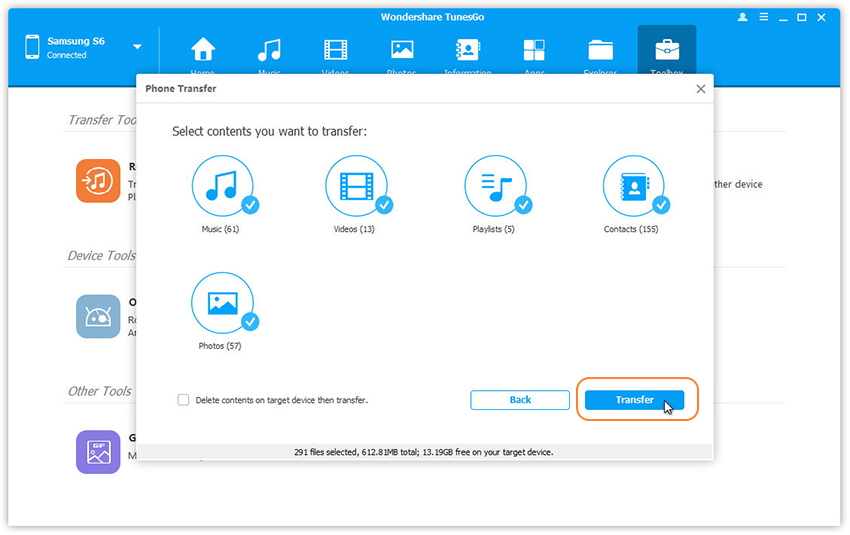


Связанные учебники по пикселям Google:
Как перенести музыку в Google Pixel / Google Pixel 2
Как перенести музыку с компьютера на Google Pixel / Google Pixel 2
Как перенести данные Samsung в Google Pixel / Google Pixel 2
Как перенести фотографии Samsung в Google Pixel / Google Pixel 2
Как перенести данные Android в Google Pixel / Google Pixel 2
Как перенести данные iPhone в Google Pixel / Google Pixel 2
Как восстановить удаленные данные из Google Pixel / Google Pixel 2
Как сделать резервную копию и восстановить ваш Android на компьютере
Комментарии
подскажите: тебе нужно авторизоваться прежде чем вы сможете комментировать.
Еще нет аккаунта. Пожалуйста, нажмите здесь, чтобы зарегистрироваться.

Загрузка...







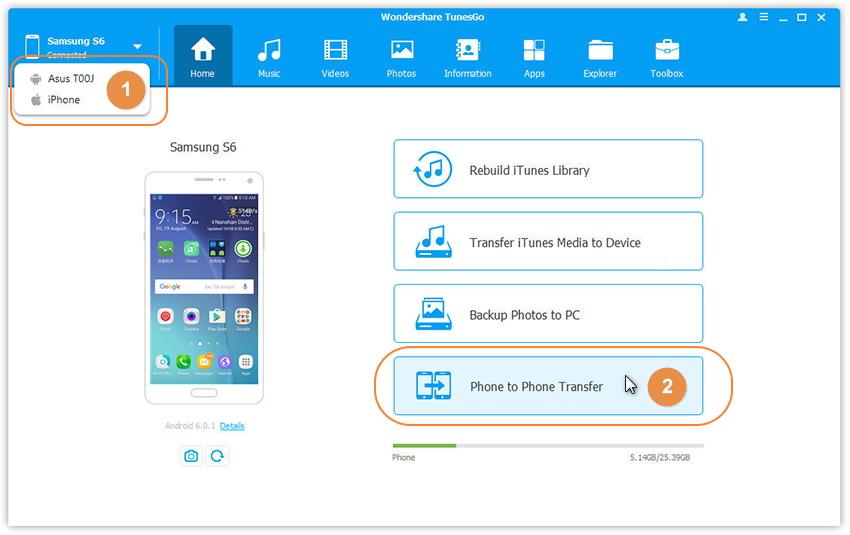








Комментариев пока нет. Скажите что-то...